
Quando utilizziamo Google Chrome, tutte le pagine web che visitiamo vengono salvate nella cronologia. Questo viene evitato solo se utilizziamo la modalità di navigazione in incognito nel browser. Sebbene ci siano persone che desiderano che una cronologia non venga mai salvata, nemmeno quando utilizzano il browser nella sua modalità normale. Ecco perché molti cancellano questa cronologia con una certa frequenza. Potrebbero esserci altre opzioni.
Poiché c'è un modo per impedire al browser di salvare una cronologia delle pagine web che abbiamo visitato. Anche quando utilizziamo Google Chrome in modalità normale. Senza dubbio, è un'opzione che potrebbe interessare molti utenti, di cui vi diremo di più di seguito.
Sfortunatamente, non è una funzione che troviamo nel browser nativamente. È possibile evitare di salvare questa cronologia solo se la utilizziamo costantemente in modalità di navigazione in incognito. In questo senso, dovremo ricorrere a strumenti di terze parti, con i quali possiamo fare in modo che il browser non salvi una cronologia di navigazione. E c'è uno strumento che ci aiuterà in questo caso.

È un'estensione che possiamo scaricare in Google Chrome in modo semplice. Ciò che questa estensione farà è impedire la generazione di una cronologia di navigazione al suo interno. Quindi, qualunque cosa facciamo o visitiamo il sito web che visitiamo, non ce ne sarà mai una registrazione, a condizione che utilizziamo l'estensione nel browser. È un'opzione molto comoda e facile da usare a questo proposito. Ti diremo di più su di lei di seguito.
Impedisci a Google Chrome di salvare la cronologia
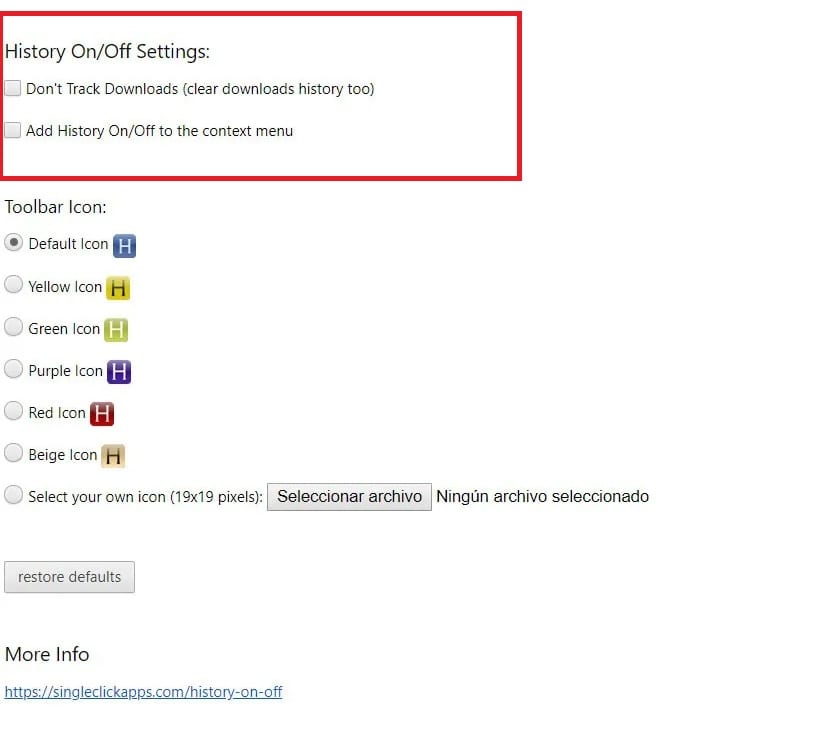
History On / Off è il nome di questa estensione che possiamo utilizzare in Google Chrome per impedire al browser di salvare la cronologia di navigazione. Possiamo scaricarlo direttamente dal negozio di estensioni del browser, senza dover pagare per questo. Se vuoi usarlo, è possibile scaricarlo a questo link. L'unica cosa che dovrai fare a questo proposito è scaricarlo nel browser e attendere che venga installato al suo interno.
L'estensione ci offre un paio di opzioni durante l'utilizzo. Come ci dice il nome, possiamo attivare la cronologia, in modo che venga tenuta una registrazione di tutte le pagine che visitiamo. Anche se possiamo anche scommettere sulla disattivazione, premendo l'opzione History Off. Quindi, quando abbiamo premuto questa modalità, nulla di ciò che visitiamo online verrà salvato nella nostra cronologia di navigazione. Quindi dobbiamo semplicemente attivare questa opzione nell'estensione, per evitare che ciò accada.
Per gestirlo, non dobbiamo fare molto. Quando avremo installato l'estensione in Google Chrome, vedremo che in alto, nella barra delle applicazioni, compare l'icona di essa. Dobbiamo solo fare clic su quell'icona, in modo che sullo schermo compaia il menu delle estensioni, dove possiamo configurarne l'utilizzo. In questo menu abbiamo un paio di opzioni, una delle quali è History Off, su cui dobbiamo premere, in modo che sia contrassegnata. Dopo averlo contrassegnato, questa opzione è già attiva nel browser.

Sono opzioni che possiamo selezionare e deselezionare ogni volta che vogliamo. Quindi, se c'è un momento in cui vuoi impedire la registrazione delle pagine web che visiti in Google Chrome, attiva l'opzione Cronologia disattivata. Quando hai finito, devi solo deselezionare questa opzione e la cronologia verrà generata di nuovo nel tuo browser. È qualcosa che possiamo usare a nostro piacimento senza alcun problema. Quindi non avrai problemi al riguardo quando dovrai usare questa opzione. Facile da usare e ci consente di impedire al browser di generare tale cronologia di navigazione.